INDEX
3 ans plus tard…
L’article ci-dessous date de Mars 2013.
L’eau a coulé sous les ponts.
ST3 n’a plus les faveurs de milieu et pour ouvrir votre projet avec Atom, vous remplacerez la commande indiquée dans l’article ci-dessous par :
/Applications/Atom.app/Contents/Resources/app/atom.sh
Nous vous donnons rendez-vous en mars 2019 pour une prochaine mise à jour.
Le 18 mai 2016
***
Article original du 5 mars 2013 :
Ce que nous allons faire
Ouvrir le repository dans TextMate
C’est assez simple puisque TextMate intègre d’emblée un exécutable en ligne de commande situé dans /usr/bin/mate. Il suffit donc d’ajouter cette action personnalisée dans les Préférences de SourceTree :
Ouvrir le repository dans SublimeText 2
Sublime a bien suivi la leçon aussi, puisqu’à partir de la version 2, il intègre un exécutable pouvant être appelé depuis le Terminal. Sur les sites anglophones, on lit qu’il suffit de remplacer /usr/bin/mate dans l’exemple ci-dessus par le path (escapé) de l’exécutable, à savoir /Applications/Sublime\ Text\ 2.app/Contents/SharedSupport/bin/subl malheureusement ça n’a jamais marché chez moi (sous X.7.5), erreur : launch path not accessible.
Heureusement en créant un lien symbolique, ça passe. On ouvre donc Terminal et on tape :
sudo ln -s /Applications/Sublime\ Text\ 2.app/Contents/SharedSupport/bin/subl /usr/bin/subl
Votre password sera évidemment demandé.
Il suffit ensuite d’ajouter l’action ci-dessous dans les Préférences de SourceTree :
Bravo, vous allez économiser environ 1 minute par jour 🙂
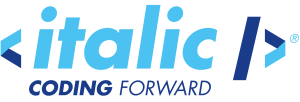
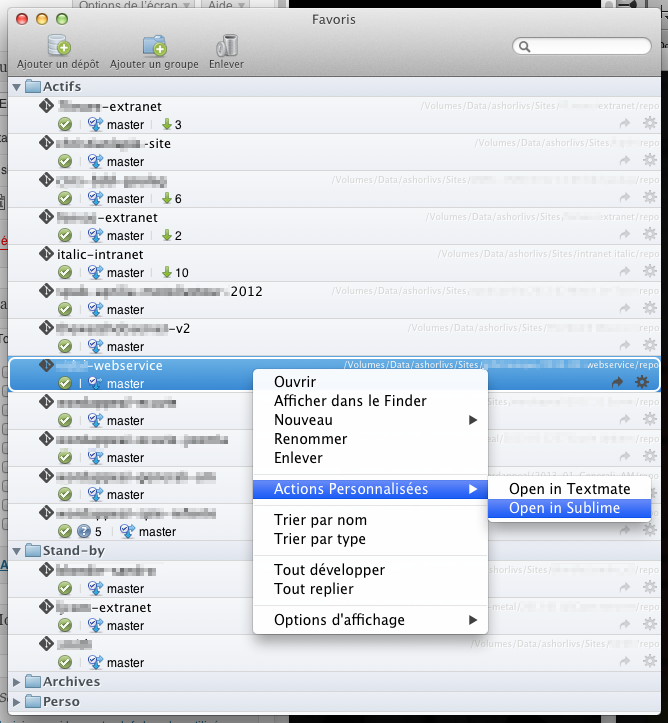
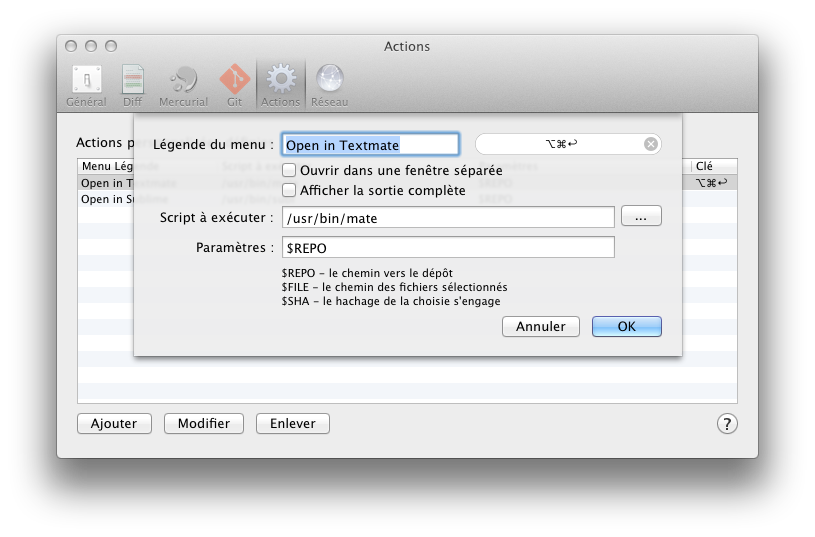
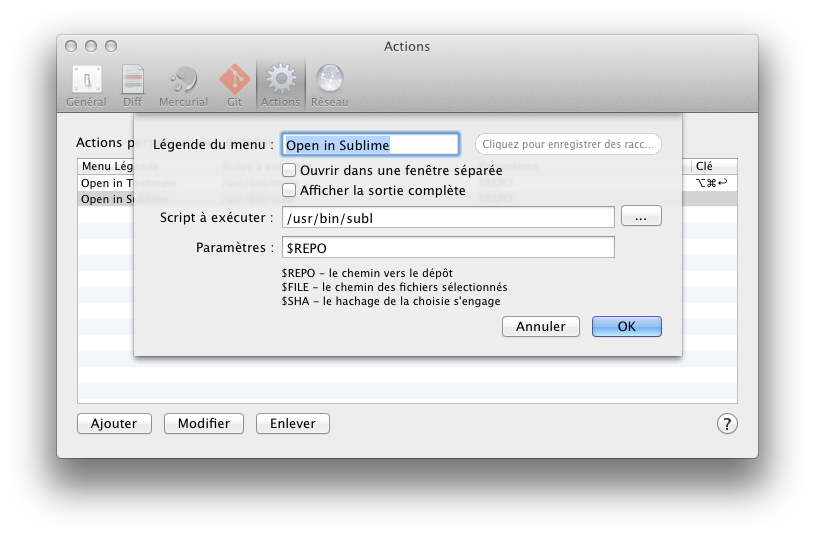










Mise à jour pour Sublime Text 3 :
sudo ln -s /Applications/Sublime\ Text.app/Contents/SharedSupport/bin/subl /usr/bin/sublPingback: Rapide benchmarks de clients Git pour Linux (et un peu Windows et Mac aussi) – Haha.